Spring源码构建
Posted 前进道路上的程序猿
tags:
篇首语:本文由小常识网(cha138.com)小编为大家整理,主要介绍了Spring源码构建相关的知识,希望对你有一定的参考价值。
前期准备
JDK为1.8以上版本
首先需要JDK升级到1.8以上的版本
Spring源码下载并解压
然后需要下载Spring源码,源码地址:https://github.com/spring-projects/spring-framework/archive/v5.0.2.RELEASE.zip,下载完成后解压到相应目录
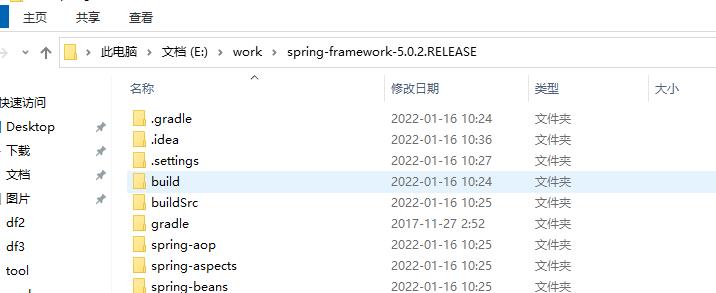
Gradle下载安装
下载并解压
由于从Spring5开始都采用Gradle编译,所以构建源码钱需要先安装Gradle,本次源码推荐使用Gradle版本为Gradle 4.0,下载地址为https://gradle.org/next-steps/?version=4.0&format=bin
下载成功后解压到相应目录

配置环境变量
我这里使用的win10系统,桌面点击此电脑右键-属性

点击高级系统设置
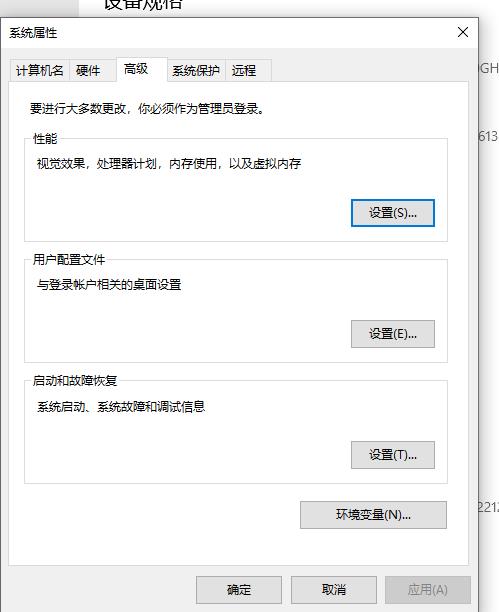
点击环境变量-系统变量-新建
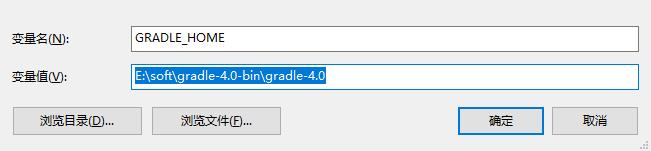
path中添加环境变量“%GRADLE_HOME%\\bin”
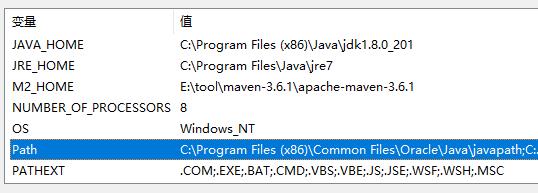

cmd检测环境,输入gradle -v
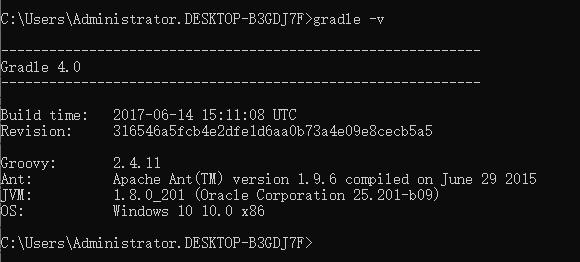
构建
修改build.gradle
我这边使用原本的进行编辑基本没成功,所以我将build.gradle中将仓库改为阿里云
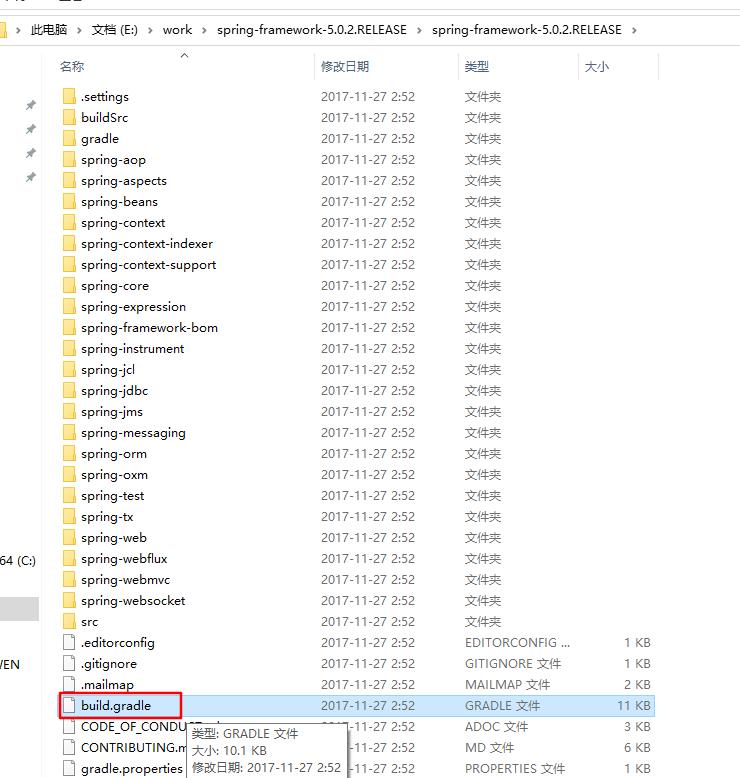
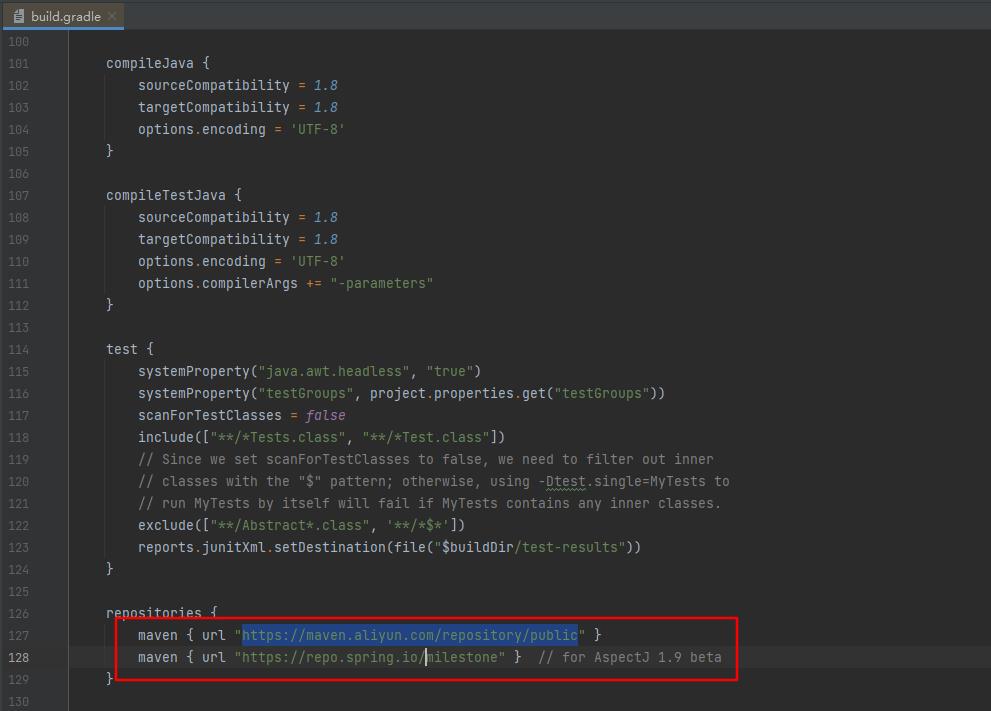
maven url "https://repo.spring.io/libs-release"
maven url "https://repo.spring.io/milestone"
改为
repositories
maven url "https://maven.aliyun.com/repository/public"
maven url "https://maven.aliyun.com/repository/spring" // for AspectJ 1.9 beta
id "org.jetbrains.dokka" version "0.9.15"
改为
id "org.jetbrains.dokka" version "0.9.17"
编译源码
cmd切换到Spring源码目录,运行gradlew.bat

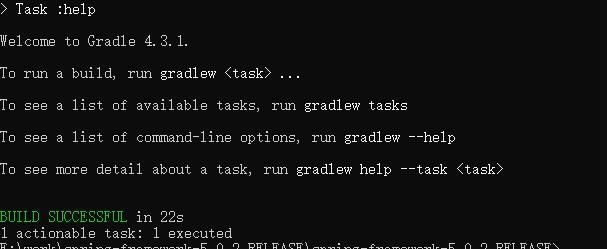
转换为Eclipse项目
执行import-into-eclipse.bat
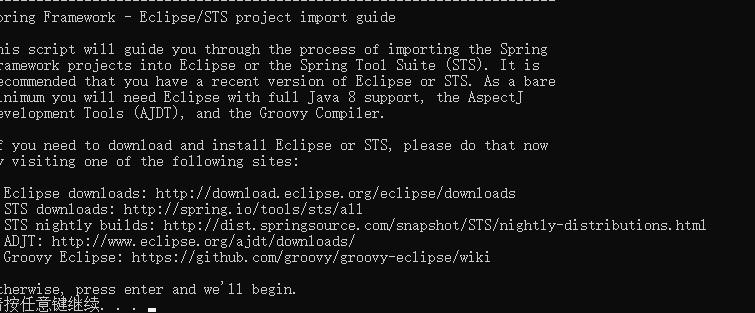
点击任意键
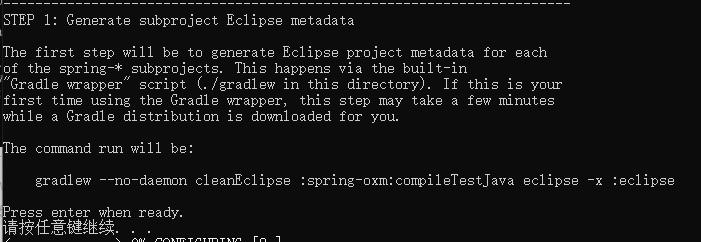
点击任意键
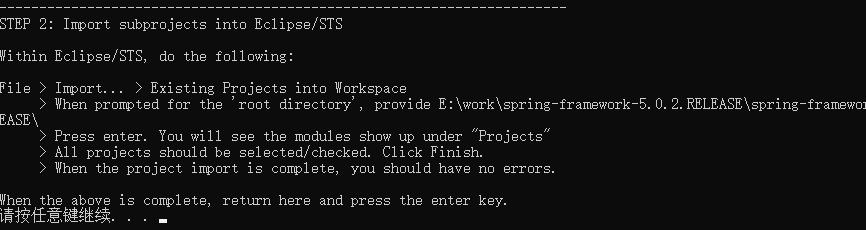
点击任意键

点击任意键

导入IDEA
打开IntelliJ IDEA,点击File-open打开相应项目,选择Gradle project

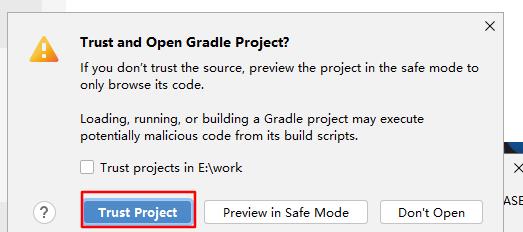
打开后,系统自动构建,此时会下载一些资源,需要保持网络畅通

编译结束查找ApplicationContext,然后后按Ctrl+Shift+Alt+U

出现上图就说明构建成功
以上是关于Spring源码构建的主要内容,如果未能解决你的问题,请参考以下文章